A função DECAHEX no Excel é utilizada para converter um número decimal em um número hexadecimal. O número hexadecimal é uma base numérica de 16 dígitos, que vai de 0 a 9 e de A a F. A conversão de decimal para hexadecimal é útil em diversas áreas, como programação e engenharia.
Para começar a calcular a função DECAHEX no Excel, abra o programa e crie uma nova planilha. Para isso, clique em “Arquivo” e selecione “Novo”. Em seguida, escolha a opção “Planilha em branco”.
Agora, insira os números decimais que você deseja converter em hexadecimal na planilha. Por exemplo, digamos que você queira converter os números 10, 20 e 30 em hexadecimal. Insira esses valores nas células A1, A2 e A3, respectivamente.
Para calcular a função DECAHEX no Excel, selecione a célula B1 e digite a seguinte fórmula: =DECAHEX(A1). Pressione Enter para obter o resultado. Repita esse processo para as células B2 e B3, utilizando as fórmulas =DECAHEX(A2) e =DECAHEX(A3), respectivamente.
Agora, você pode verificar os resultados da conversão na planilha. As células B1, B2 e B3 devem exibir os valores convertidos em hexadecimal. No nosso exemplo, os resultados seriam A, 14 e 1E, respectivamente.
Para personalizar a formatação dos resultados na planilha, você pode alterar o formato das células. Selecione as células B1, B2 e B3 e clique com o botão direito do mouse. Em seguida, escolha a opção “Formatar células”. Na janela de formatação, selecione a categoria “Número” e escolha o formato “Hexadecimal”. Clique em OK para aplicar a formatação.
Além da função DECAHEX, o Excel também possui a função HEX2DEC, que realiza a conversão de hexadecimal para decimal. Para utilizar essa função, basta seguir os mesmos passos descritos anteriormente, substituindo a função DECAHEX pela função HEX2DEC.
| Número Decimal | Número Hexadecimal |
|---|---|
| 10 | A |
| 20 | 14 |
| 30 | 1E |
A tabela acima mostra um exemplo de planilha com a conversão dos números decimais 10, 20 e 30 em hexadecimal utilizando a função DECAHEX. Os resultados são exibidos na coluna “Número Hexadecimal”.
Com esse glossário, você aprendeu como calcular a função DECAHEX no Excel. Essa função é útil para converter números decimais em números hexadecimais, facilitando o trabalho em áreas como programação e engenharia. Utilize a planilha de exemplo para praticar e explore outras funções relacionadas para aprimorar suas habilidades no Excel.

Em até 6x de R$8,17 s/ juros

Em até 6x de R$8,17 s/ juros

Em até 6x de R$16,50 s/ juros

Em até 6x de R$13,17 s/ juros

Em até 6x de R$21,50 s/ juros

Em até 6x de R$8,17 s/ juros

Em até 6x de R$8,17 s/ juros

Em até 6x de R$11,50 s/ juros

Em até 6x de R$11,50 s/ juros

Em até 6x de R$14,83 s/ juros

Em até 6x de R$8,17 s/ juros
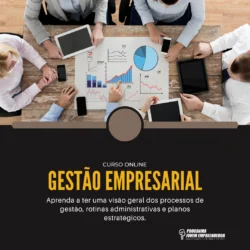
Em até 6x de R$16,17 s/ juros